Экспорт видеофайлов является ключевым этапом в видеомонтаже. С помощью Adobe Media Encoder вы можете сделать этот процесс более эффективным и оптимизировать его, что позволит вам экономить время и оптимизировать свой рабочий процесс. В этом руководстве я покажу вам, как экспортировать ваши видео с помощью Adobe Media Encoder, работая в то же время в Adobe Premiere Pro или After Effects. Давайте начнем с того, что вы сможете максимально эффективно использовать необходимое программное обеспечение.
Основные моменты
- Adobe Media Encoder является частью Creative Cloud и позволяет выполнять внешнюю обработку рендеринга.
- Вы можете создать очередь для экспорта, которая будет автоматически выполняться.
- Программа поддерживает различные форматы экспорта, включая h264 и Quicktime, и может использоваться также в качестве конвертера.
Пошаговое руководство
Чтобы начать экспортировать ваши видео с помощью Adobe Media Encoder, следуйте этим простым шагам:
Подготовка проекта и открытие окна экспорта
Сначала убедитесь, что ваш проект готов в Adobe Premiere Pro. Прежде чем начать экспорт, возможно, вам захочется удалить некоторые элементы из последовательности, которые вы не хотите экспортировать, например, некоторый титульный эффект. Перейдите к вашему последнему отрендеренному файлу MOV и удалите его. Затем переместите Outframe в конец соответствующей области изображения, чтобы вся последовательность стала частью вашего экспорта. После проверки всех деталей нажмите Ctrl + M, чтобы открыть окно экспорта.
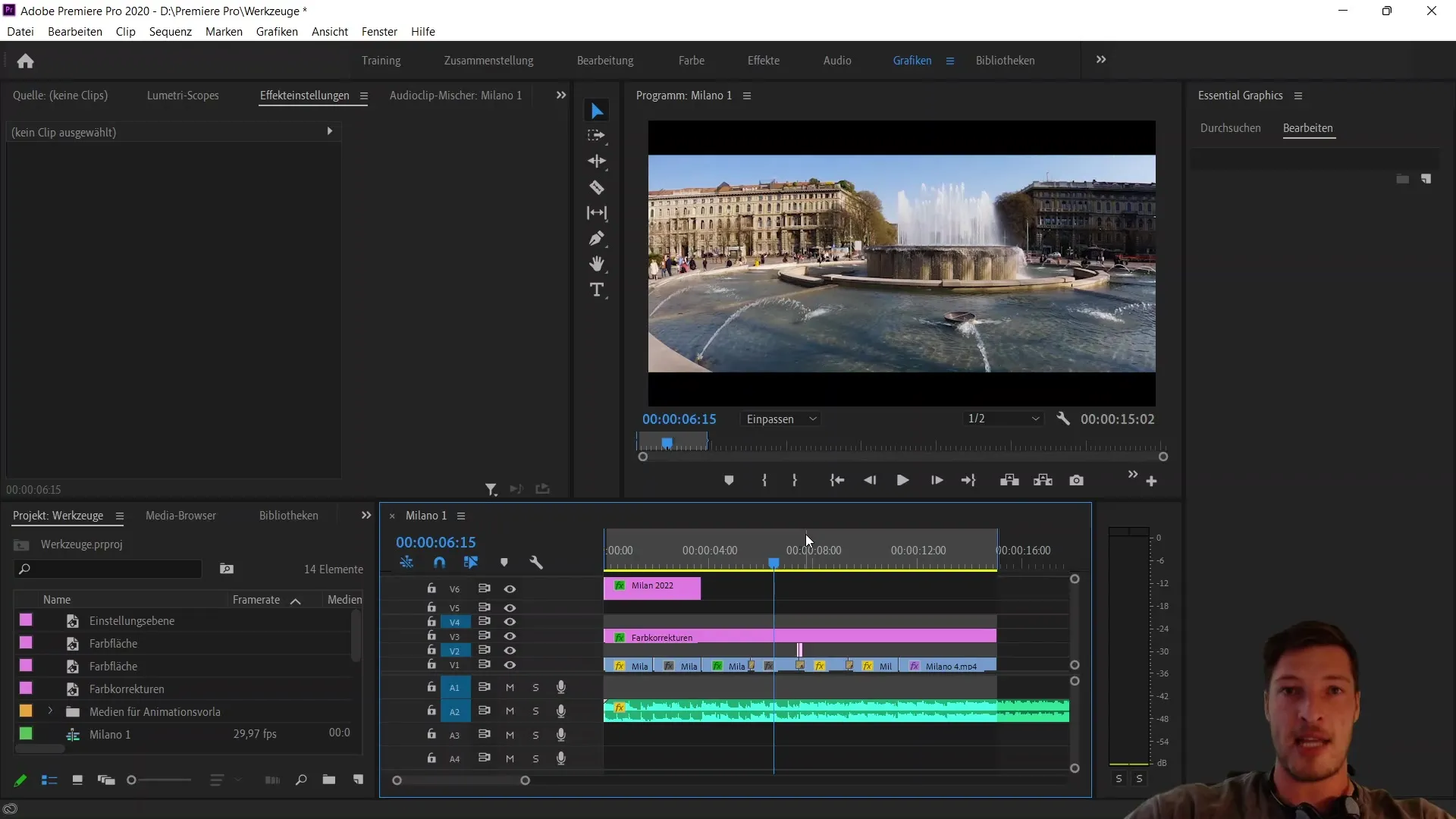
Выбор настроек экспорта
В окне экспорта выберите предварительно настроенный формат h264. Это наиболее распространенный формат и обычно приводит к файлу MP4. Вместо нажатия обычной кнопки "Экспортировать" сфокусируйтесь на кнопке слева, подписанной как "Очередь". Нажмите на нее, чтобы открыть Adobe Media Encoder.
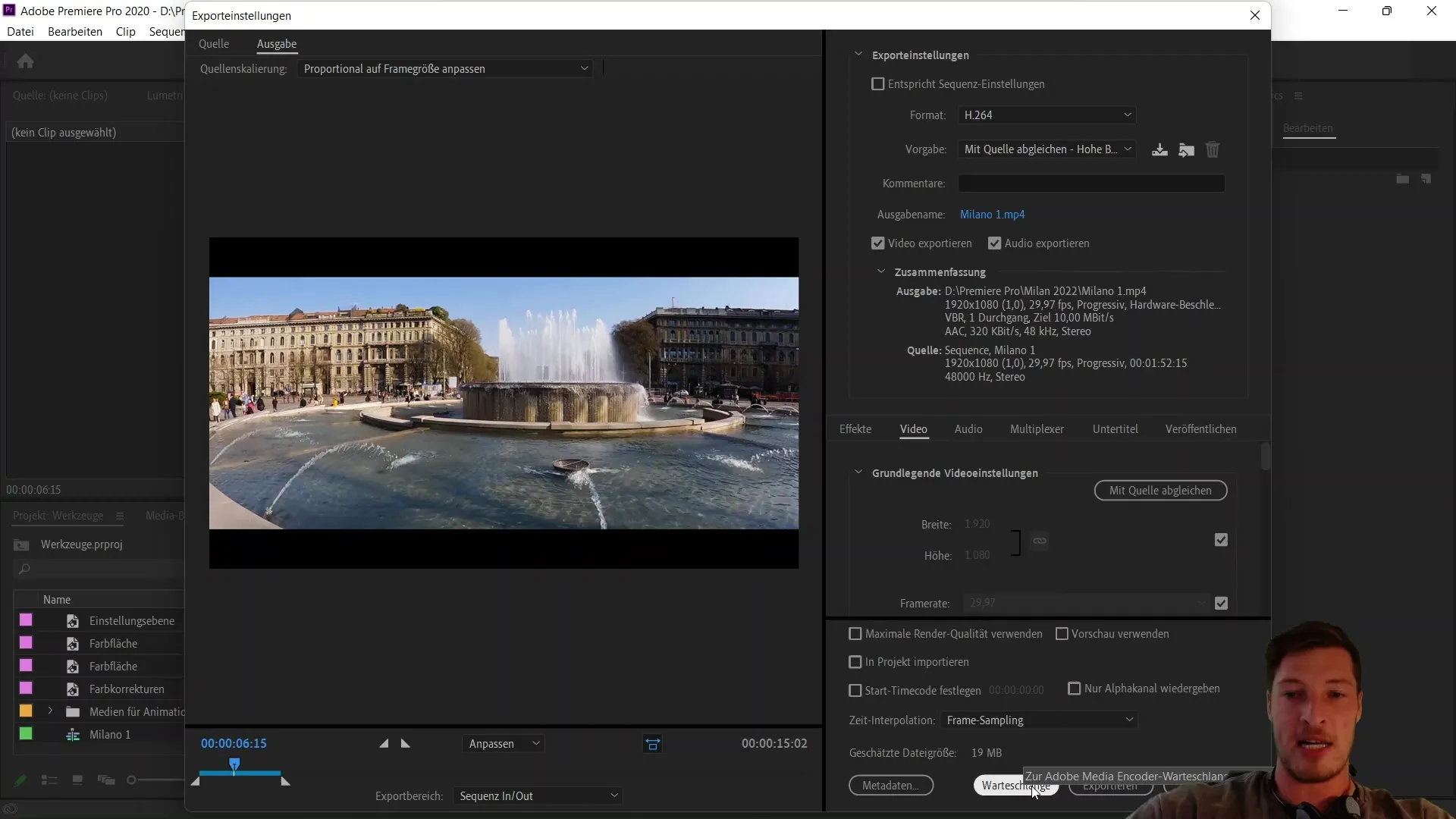
Знакомство с Adobe Media Encoder
Adobe Media Encoder - еще один очень полезный продукт от Adobe, который помогает оптимизировать процесс экспорта. Обратите внимание, что это программное обеспечение доступно только в рамках Creative Cloud, то есть вы не можете приобрести его отдельно, что делает подписку на Creative Cloud еще более целесообразной. Media Encoder предоставляет вам возможность помещать экспорты из различных программ (например, из Premiere Pro или After Effects) в очередь и обрабатывать их.
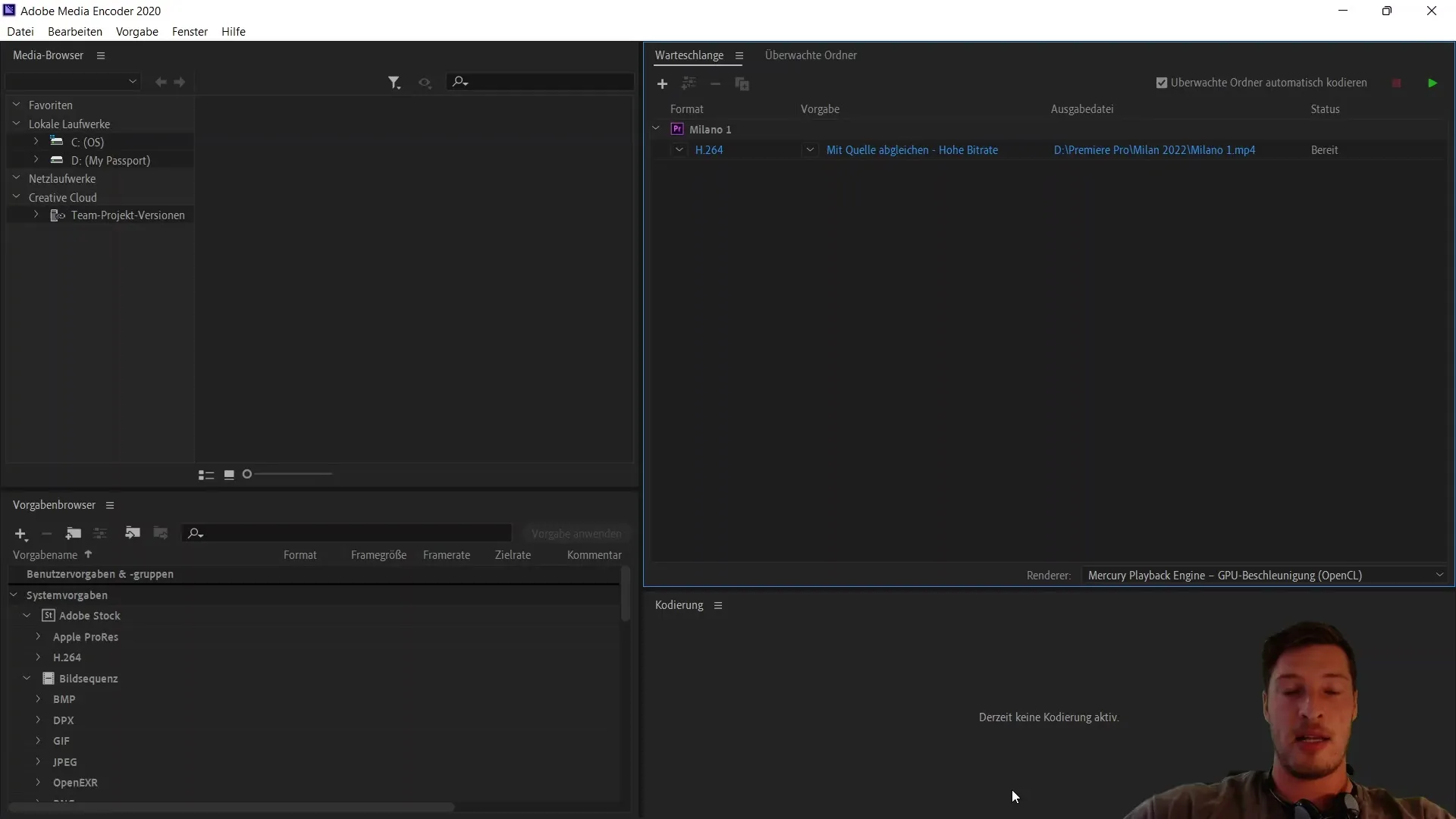
Настройка очереди
После открытия Media Encoder вы можете добавить свои экспорты в очередь. Это означает, что вы можете редактировать ваши проекты в Premiere Pro или After Effects днем, а затем ночью с помощью одного нажатия на зеленую кнопку запустить выполнение всей очереди, пока вы спите. Это особенно эффективно и позволяет вам наилучшим образом использовать время в течение рабочего дня.
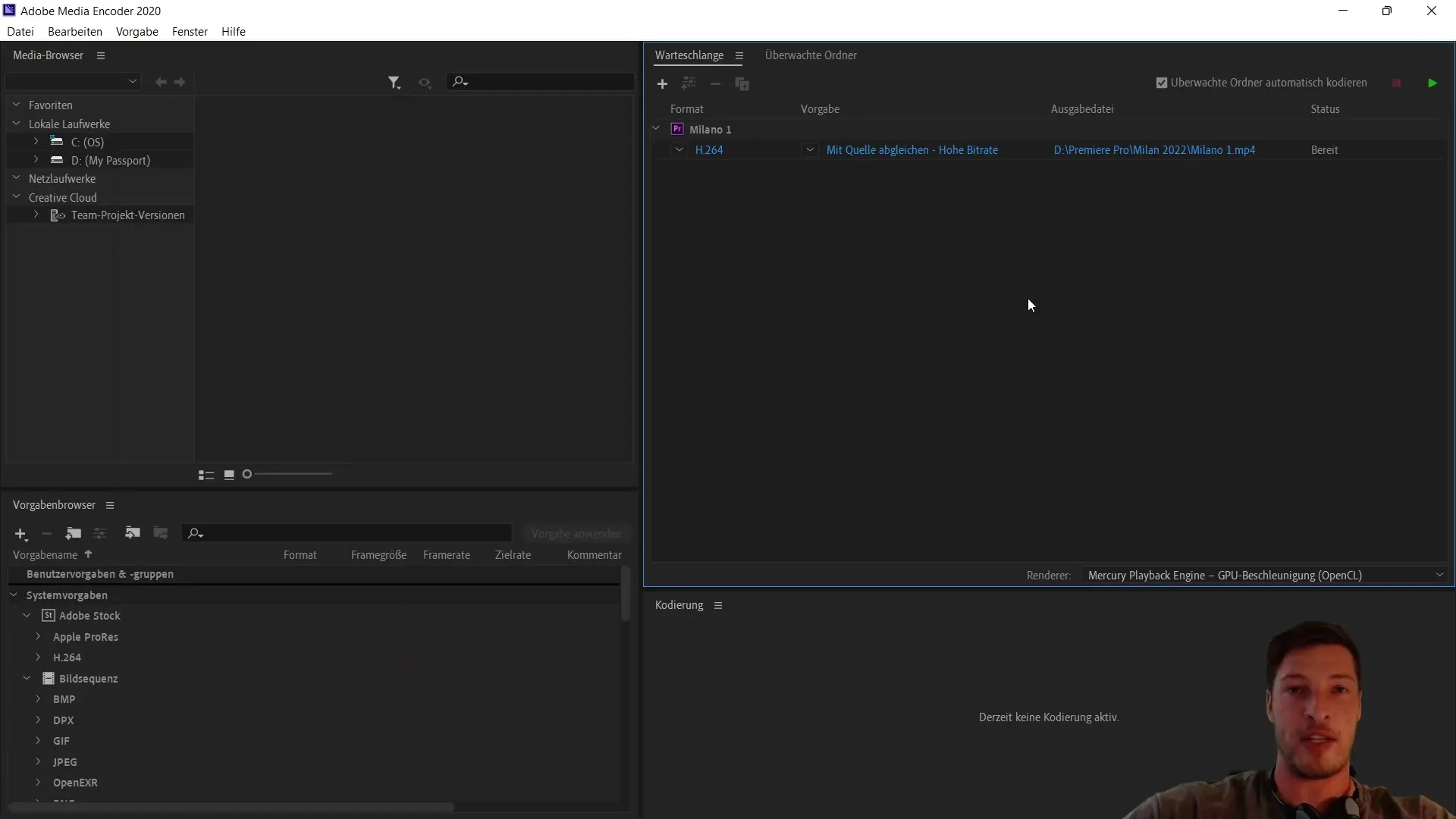
Изменение форматов
Перед началом процесса рендеринга у вас есть возможность настроить форматы по своему усмотрению. Начните с формата h264, но вы также можете выбрать другие форматы, используя меню в Media Encoder, чтобы например переключиться на Quicktime или другой формат. Эта гибкость является важной особенностью Media Encoder.
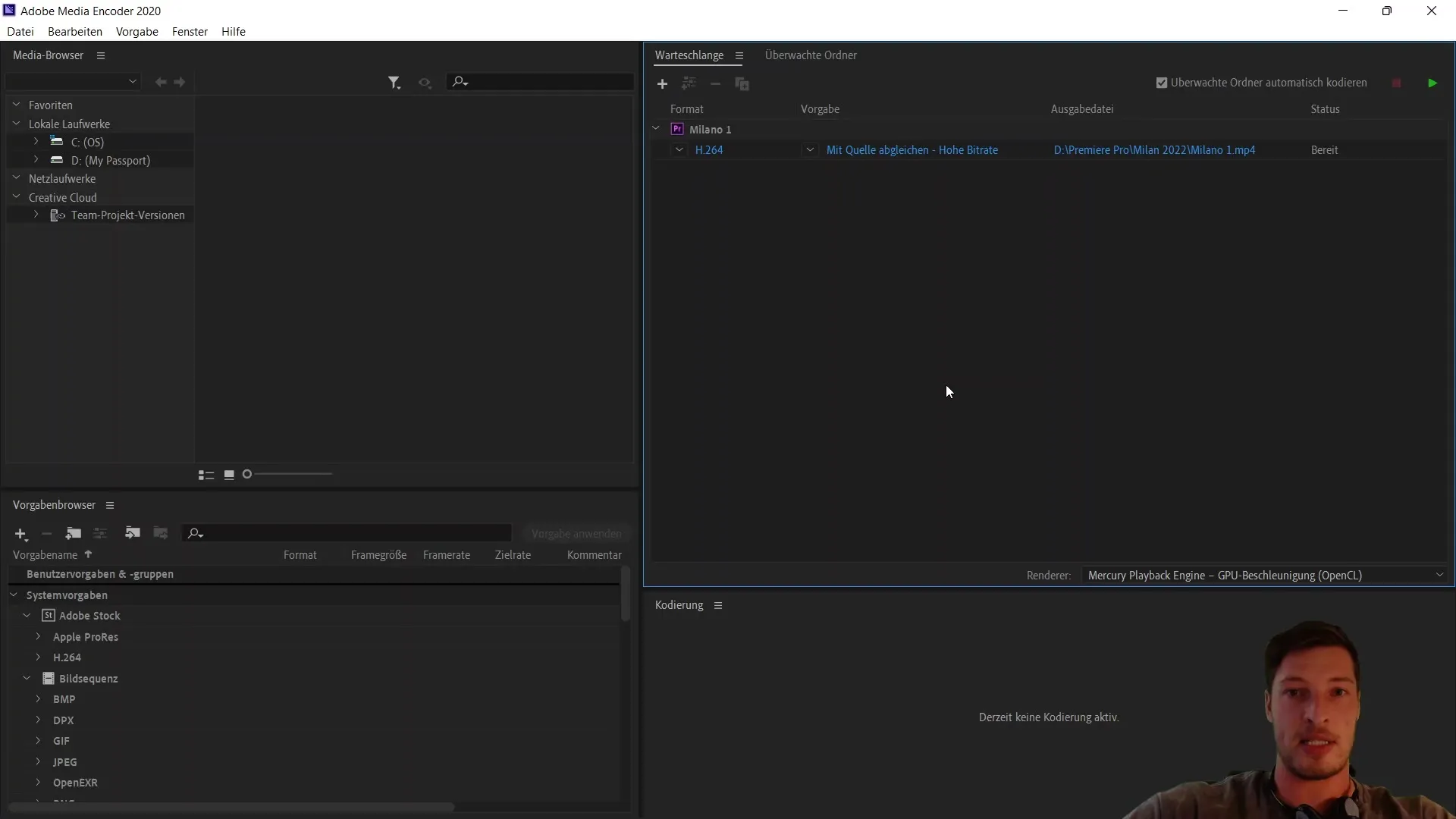
Использование в качестве конвертера
Помимо функций экспорта, Adobe Media Encoder также можно использовать в качестве конвертера. Это означает, что вы можете импортировать файлы MOV и конвертировать их в файлы h264. Таким образом, вы можете убедиться, что ваши файлы соответствуют требованиям экспорта.
Начало процесса экспорта
После выполнения всех настроек и настройки вашей очереди вы готовы начать процесс экспорта. Просто нажмите зеленую кнопку, чтобы начать выполнение очереди. Media Encoder берет на себя весь процесс, и вы можете сконцентрироваться на других проектах в это время.
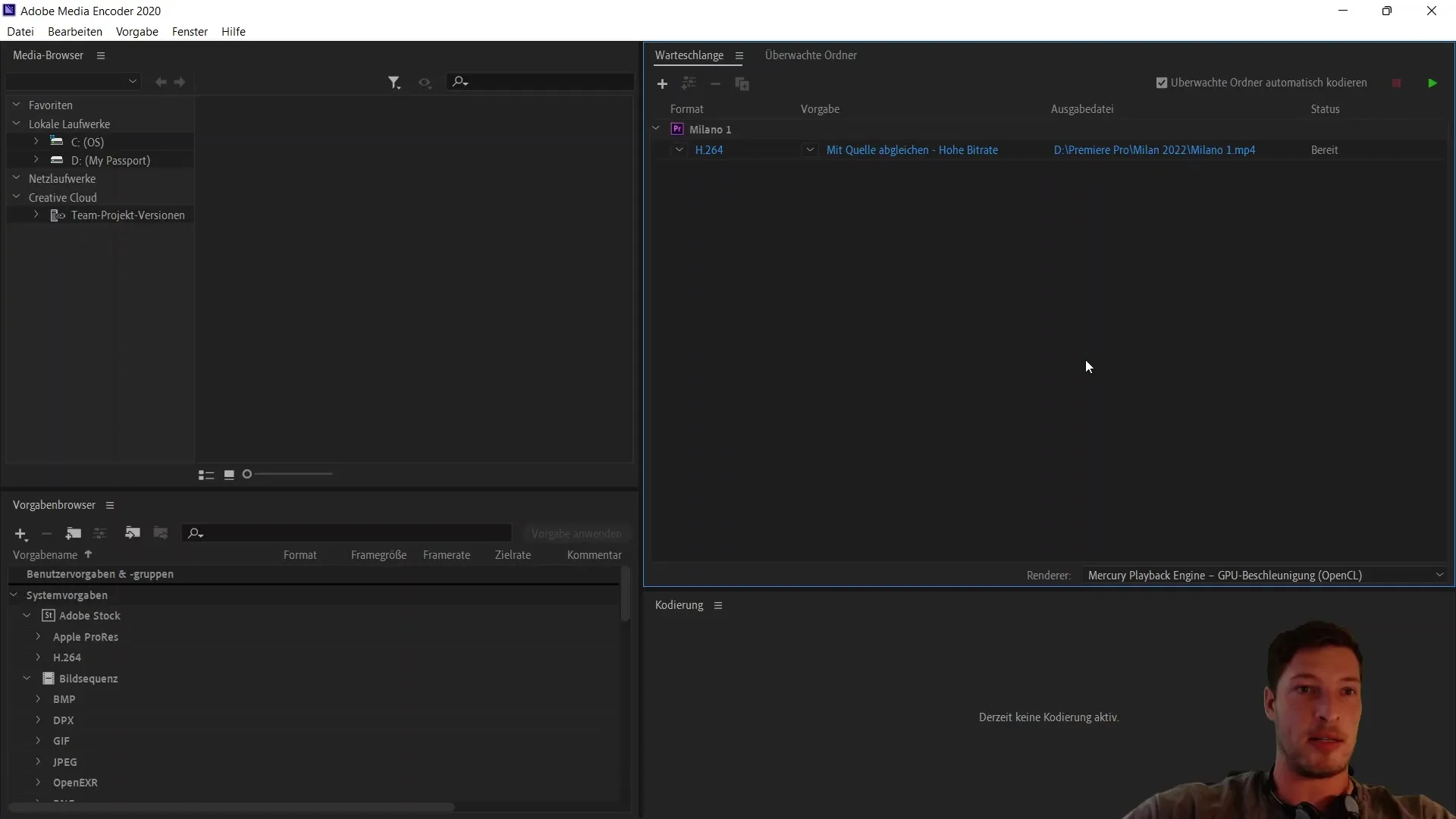
Резюме
В этом руководстве вы узнали, как эффективно экспортировать видеофайлы с помощью Adobe Media Encoder. Вы поняли, насколько важно использовать очередь и как многофункциональна программа в отношении форматов и функций. Используйте эти советы, чтобы оптимизировать свою работу и сделать процесс экспорта плавной частью вашего видеомонтажа.
Часто задаваемые вопросы
Как начать экспорт в Adobe Media Encoder?Вам нужно нажать на кнопку "Очередь" в окне экспорта в Premiere Pro.
Могу ли я использовать Media Encoder в качестве конвертера?Да, вы можете импортировать MOV-файлы и преобразовать их в файлы h264.
Должен ли я подписаться на Creative Cloud, чтобы использовать Adobe Media Encoder?Да, Adobe Media Encoder является частью Creative Cloud и не может быть приобретен отдельно.


